고정 헤더 영역
상세 컨텐츠
본문
MAX함수
MAXIFS함수

엑셀에서 최대값을 구하는 함수는 MAX다.
이전 포스팅에서는 MIN에 대해서 알아보았는데, 이번에는 MAX에 대해서 알아보려고한다.
앞서, MINIFS에 대해서 알아봤는데
함수 뒤에 IF가 붙으면 조건식에 맞는 데이터만 해당 함수로 구한다는걸 알 수 있었다.
즉, MINIFS는 조건에 맞는 최솟값을 구하라는 것.
이번에도 MINIFS와 마찬갖로 MAXIFS에 대해서도 알아보려고 한다.
MAXIFS는
정해놓은 범위내에서 최대값을 구하라는 함수다.
IFS는 조건을 여러개 사용할 수 있다.
각 조건에 맞는 범위도 각각 지정이 가능하다.
그래서 전체 범위와 조건에 맞는 범위를 한번 더 지정해야 한다.
이 의미를 반드시 기억해두도록 하자.
이번 포스팅에서는,
1. MAX함수와 MAXIFS함수에 대해서 알아보고
2. MAX함수를 이용해 지정한 범위내에서 가장 큰 최댓값을 구해보겠다.
3. 다음으로 MAXIFS함수를 이용해 지정한 범위내에서 800점 이하에서 가장 큰 최댓값을 구해보려고 한다.
MAX함수와 MAXIFS함수 알아보기
MAX함수
MAX함수는 지정한 범위내에서 가장 큰 최댓값을 구하라는 함수다.
=MAX(최댓값을 구할 범위)
로 간단하게 사용이 가능하다.
앞선 포스팅에서 =min을 사용한 것과 마찬가지로 직접 타이핑해서 사용하기 편리하다.
이번 포스팅에서도 직접 손으로 작성하여 최댓값을 구해보려고 한다.
2022.03.10 - [IT/엑셀] - AVERAGE 함수로 평균구하고 AVERAGEIF 함수로 기준 점수 이상만 선택적으로 엑셀 조건 평균 구하는 방법
MAXIFS함수
MAXIFS함수는 지정한 범위 내에서, 정해놓은 조건에 맞는 최댓값을 구하라는 의미다.
범위를 먼저 지정하고, 조건을 넣으면 해당 범위내에서 조건에 해당하는 값 중 가장 큰 값을 구한다.
=MAXIFS(최댓값을 계산할 범위,최댓값을 검사할 범위,조건)
순서로 입력하면 된다.
앞서 MINIFS를 사용한 방법과 많이 유사하므로, 앞선 포스팅을 반드시 참고하면 좋을 것 같다.
MAX함수로 최댓값 구하기

영어점수의 최댓값을 먼저 구해보겠다.
1. 영어점수 최댓값을 구할 셀을 클릭한다.
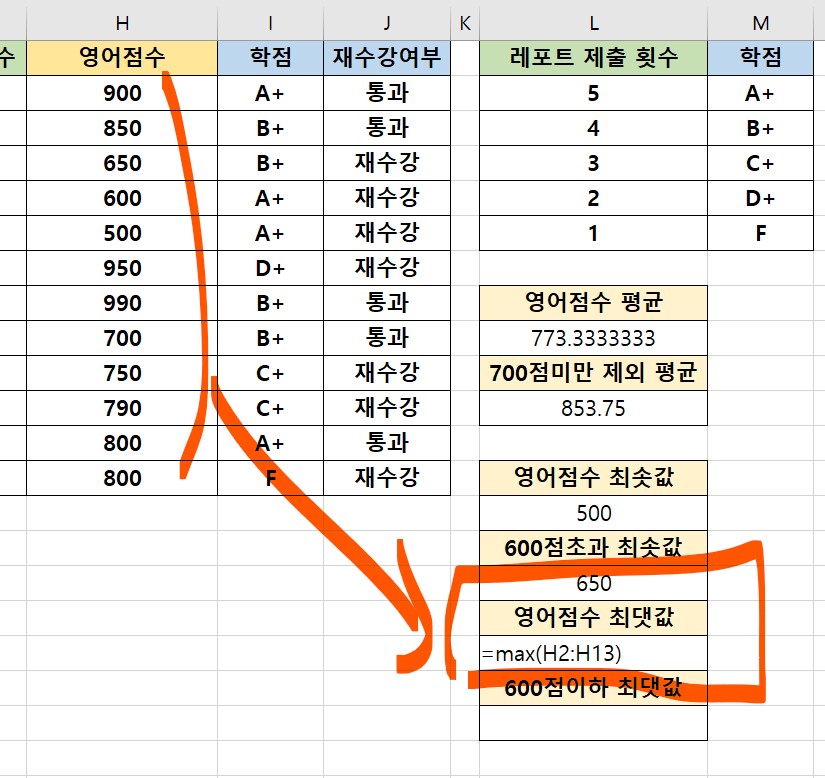
2. 셀에 =max(범위) 를 입력한다.
=max( 까지 입력하고, 범위를 마우스로 드래그한다.
드래그한 처음지점부터 끝지점이 처음:끝 으로 표시된다.
여기에서는
=MAX(H2:H13)
이 입력되었다.
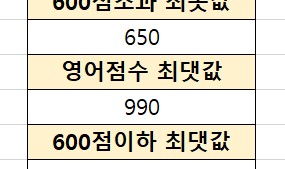
3. 영어점수의 최댓값이 구해졌다.
max만 사용할 경우에는 범위만 지정하면 되기 때문에 간단하게 직접 타이핑하여 사용이 가능하다.
MINIFS함수로 조건부 최솟값 구하기
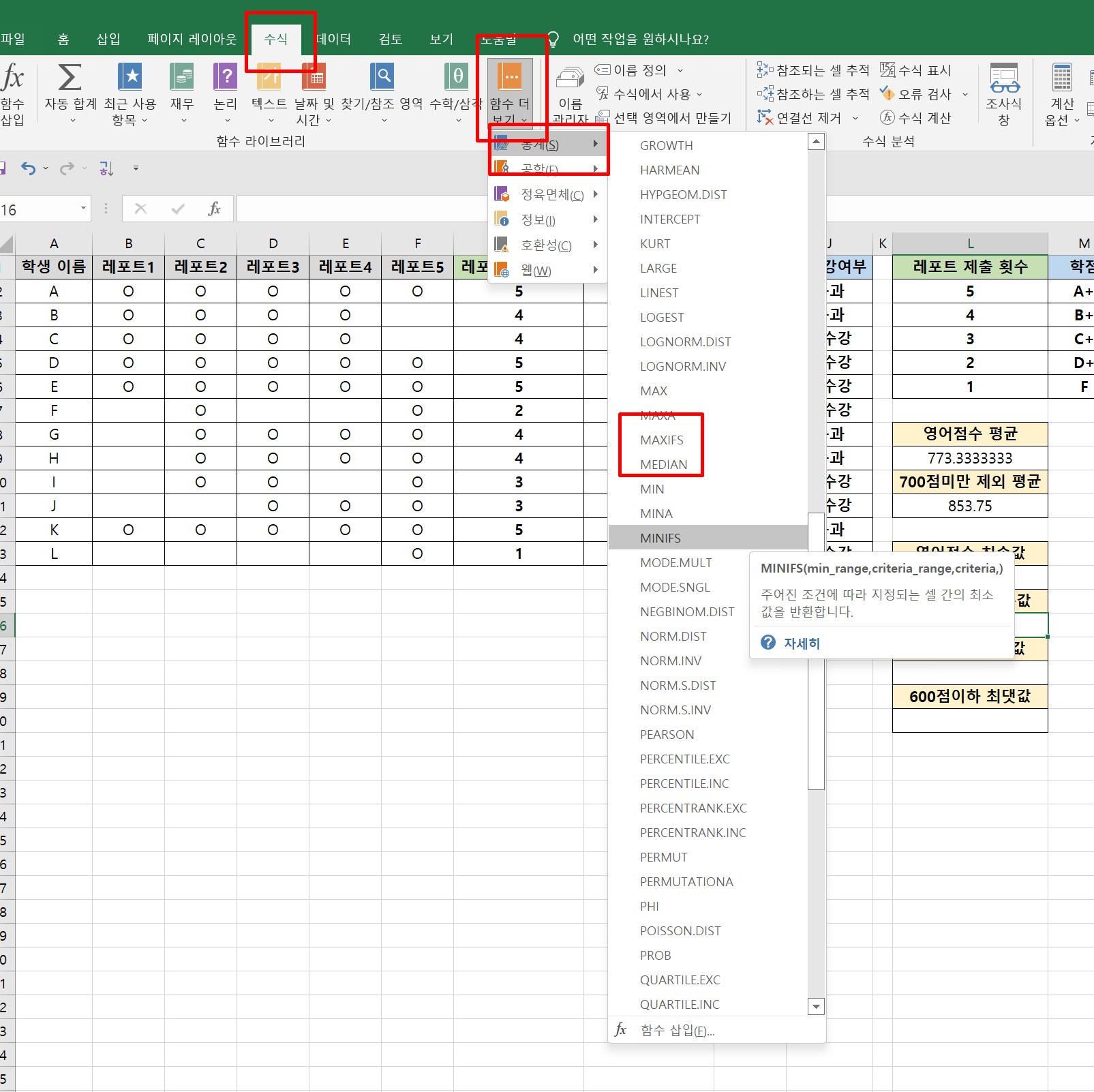
영어점수 800점 이하 점수에 대해서 최댓값이 얼마인지 알아보려고한다.
조건이 들어가므로, MAXIFS 함수를 사용해보겠다.
1. 값을 구할 셀을 클릭한다.
2. [수식] -> [합수 라이브러리] -> [함수 더 보기] -> [통계] -> [MAXIFS]를 클릭한다.
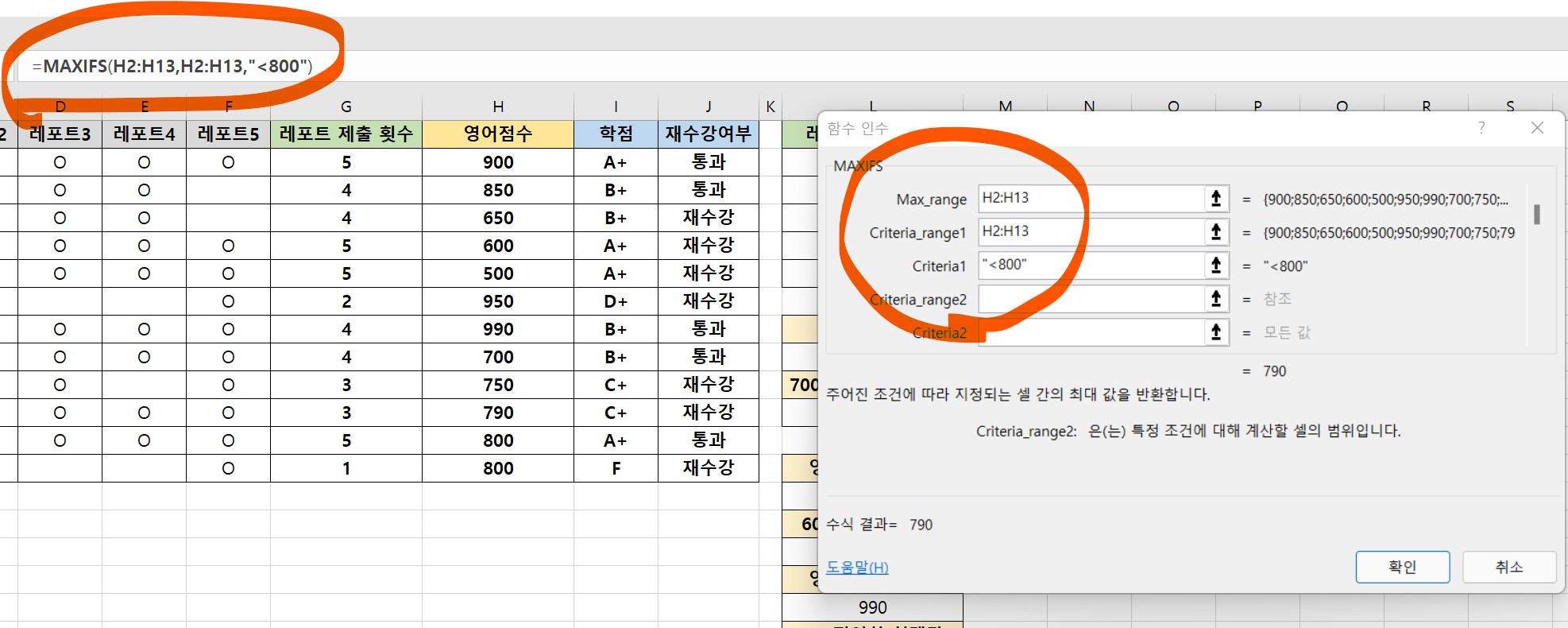
3. MAXIFS 함수인수 창에서
MAX_range 에는 최댓값을 계산할 범위를 넣고
Criteria_range1 에는 최댓값을 검사할 범위를(조건에 맞는 범위)
Criteria1 에는 조건을 입력한다.
조건을 입력할때는, 직접입력시 반드시 따옴표를 표기해주자. 여기에서는 "800>"을 입력했다.
Max_range(최소값을 계산할 범위) 와 Criteria_range1(최소값을 검사할 범위)는 다를 수 있다.
Criteria_range1은 Criteria1에 맞는 조건이므로, 조건이 하나더 생기면 또 범위를 재지정해 해당 범위에서만 조건에 맞는 최댓값을 구하게 할 수 있다.
만약, 이상, 이하, 초과, 미만이 헷갈린다면 아래 포스팅을 참고할 것.
2022.02.18 - [IT/엑셀] - 기본 엑셀 연산자 우선순위 수식 종류 산술 문자 비교 괄호 이상 이하 미만 초과
기본 엑셀 연산자 우선순위 수식 종류 산술 문자 비교 괄호 이상 이하 미만 초과
엑셀 연산자 우선순위 수식 종류 산술 문자 비교 괄호 이상 이하 미만 초과 등호(=)를 입력하고 사용하는 수식에는 다양한 연산자를 이용할 수 있는데 그 연산자에 대해 알아보려고 한
likeapricot.tistory.com
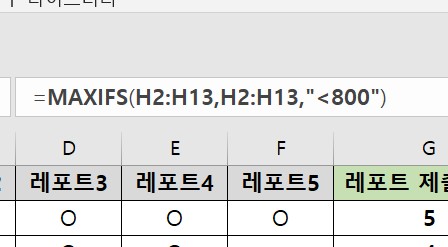
4. 최종적으로 수식이 입력되었다.
=MAXIFS(H2:H13,H2:H13,"<800")
직접 입력해서 사용시 참고하자.

5. 800점 미만인 점수들 중에서의 최댓값이 구해졌다.
최솟값을 구하는 포스팅은 앞서 했다.
2022.03.13 - [IT/엑셀] - 엑셀 MIN함수로 최소값 구하고 MINIFS함수로 조건부 최솟값 구하는 방법
'IT > 엑셀' 카테고리의 다른 글
| 엑셀 sumif 함수 다중조건 sumifs 함수 두가지 조건 일때 합계 구하는 방법 (0) | 2022.03.16 |
|---|---|
| 엑셀 MIN함수로 최소값 구하고 MINIFS함수로 조건부 최솟값 구하는 방법 (0) | 2022.03.14 |
| AVERAGE 함수로 평균구하고 AVERAGEIF 함수로 기준 점수 이상만 선택적으로 엑셀 조건 평균 구하는 방법 (0) | 2022.03.10 |
| 엑셀 IF AND OR 함수 중첩 사용해서 A나 B고 C일때 구하기 (0) | 2022.03.09 |
| 다중 조건 엑셀 중첩 IF 함수 이용하여 학점 구하는 방법 (0) | 2022.03.07 |





댓글 영역